win7ios文件怎样刻录到u盘
发布时间:2022-10-05 文章来源:深度系统下载 浏览:
|
软件是一系列按照特定顺序组织的计算机数据和指令的集合。一般来讲软件被划分为编程语言、系统软件、应用软件和介于这两者之间的中间件。硬件是“计算机硬件”的简称。与“软件”相对,电子计算机系统中所有实体部件和设备的统称。 很多的人都不知道win7ios文件怎么刻录到u盘,u盘小巧精致,可以储存资料可以安装系统,可是就是不知道win7ios文件怎么刻录到u盘里去。你想知道怎么把win7写入u盘吗?来,跟着小编来,小编会告诉你win7ios文件怎么刻录到u盘,看完下面的安装系统到u盘教程,你就知道了。 一、准备工具: 1、容量4G以上的U盘,转移U盘资料 2、刻录工具:UltraISO光盘制作工具9.5破解版 3、windows 7 ISO镜像 二、U盘制作win7系统安装盘步骤 1、插入U盘,运行UltraISO,在“文件”中点击“打开”,选择win7 ISO镜像打开; 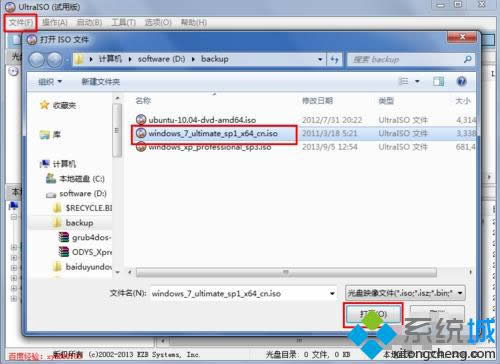 win7ios文件怎么刻录到u盘图1 2、在UltraISO中打开win7 ISO,光盘目录变为“可引导UDF”;  win7ios文件怎么刻录到u盘图2 3、点击“启动”—“写入硬盘映像”;  win7ios文件怎么刻录到u盘图3 4、硬盘驱动器选择U盘,写入方式为USB-HDD或USB-HDD+,点击“写入”;  win7ios文件怎么刻录到u盘图4 5、弹出警告,U盘所有数据将会丢失,确认无误,点击是,开始执行刻录操作;  win7ios文件怎么刻录到u盘图5 6、刻录完成后,在“消息”框会提示“刻录成功”,这样U盘启动盘就制作完成了。  win7ios文件怎么刻录到u盘图6 综上所述的全部内容就是相关win7ios文件怎么刻录到u盘了,只要你跟着小编上述提供的步骤去操作的话,就能称心如意把U盘做成可引导的安装盘了,如果你对上述操作还有任何的疑问的话,都可以来咨询小编!下期会大家拓展的知识是如何重装xp系统! 硬件是实在的,有模有样的。软件是程序性的。是一系列的指令。有了软件,硬件才会实现更丰富的功能。 |
相关文章
上一篇:如何运用u盘重新装win7系统


